Logic Pro

Актуализацията на Logic Pro X 10.3 най-накрая отприщи потенциала на свежия MacBook Pro с Touch Bar на борда. Малък тъчпад, почти едновременно адаптиран към Final Cut Pro и GarageBand, значително разшири контрола на записващата машина. На мястото на предишния ред функционални клавиши се преместиха огромен брой опции, за настройките на които ще говорим в статия № 22 от серията Logic Pro.
За да разберете какви сили се крият в Touch Bar и да ги адаптирате по най-удобния за Вас начин, изберете една от иконите, разположени от лявата страна на Touch Bar:
- Интелигентни контроли
- Общ преглед на времевата линия (движене по времевата линия)
- Ключови команди (персонализирани звукови банки и клавишни комбинации)
- Софтуерни инструменти/контроли за песни (виртуална клавиатура, барабани, настройки на аудио записи)
Интелигентни контроли
Smart Controls не се различават от тези, които бяха присадени Logic Pro още преди появата на тъчпада. Само сега потребителите могат бързо да ги променят, без да влизат в основния интерфейс на приложението на монитора. Всъщност Smart Controls са отговорни за редактирането на инструменти и ефекти, които зависят от избраната песен. Например, ако работите с аудио запис, зареден с помощта на китарен FX или някакъв друг виртуален инструмент като пиано или синтезатор, тогава наборът от копчета-превключватели ще бъде избран съответно.
Общ преглед на времевата линия (движене по времевата линия)
По наше скромно мнение, превъртането на времевата линия (или навигацията по следите) е една от водещите функции на Touch Bar. Освен това, без да се свързвате сголям дисплей би имал трудно време да "бяга" през дълга писта в Logic Pro X. Прегледът на времевата линия прави нещата много по-лесни, като ви позволява да видите всички региони на вашите песни на тъчпада, докато това, което се случва на екрана, ще се подчинява на всички действия, без да прибягвате до клавиатурата или мишката. Оставете изпитаните във времето аксесоари за други цели;)
Ключови команди (персонализирани звукови банки и клавишни комбинации)
Най-интересното е, че Logic Pro X беше първото приложение, което позволява на потребителите да персонализират бутоните на Touch Bar чрез присвояване на бързи клавиши.
Въпреки това, може да имате 16 пота на ваше разположение, комбинирайки комбинации CMD + Option и т.н.
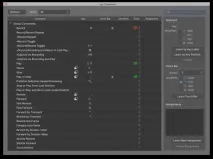
Клавишните команди се съхраняват в специален раздел на редактора на клавишни команди, който ясно показва за какво отговаря тази или онази комбинация от клавиши, както и директното присвояване на бутоните. Стартира се чрез комбинациятаOption + K илиLogic Pro X -> Клавишни команди -> Редактиране.
Софтуерни инструменти/контроли на песни
В края на статията, в раздела Софтуерен инструмент / Управление на пистата, очакваме може би най-забавната част от анализа на функциите на Touch Bar. Последният бутон (пиано, "калкулатор" или спектър) на тъчпада извежда виртуална клавиатура, барабанна подложка или настройки на аудио запис, в зависимост от избраната песен.
С натискане на един от описаните клавиши, вие ще влезете във владение на истински музикален инструмент!
Или, например, ако е избрана аудиозапис, ще се появят бутони и плъзгачи, които отговарят за входящия канал, силата на звука, записа, монитора и други опции.
Като заключение си струва да добавим, че в Touch Bar можете да намерите и бутони като запазване и изскачащи прозорци, но най-вкуснитевъзможностите се обсъждат директно в тази статия.